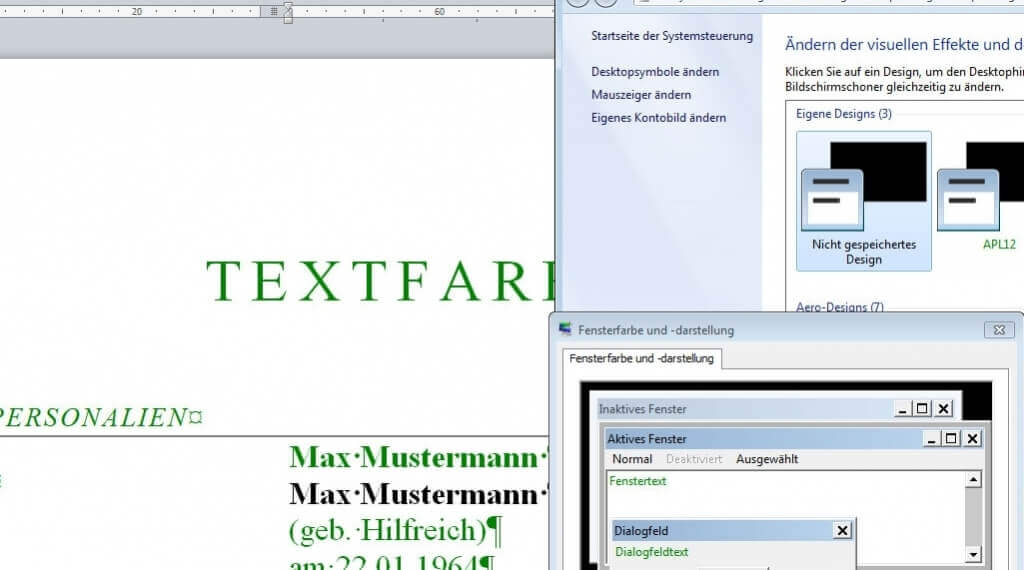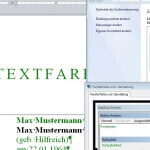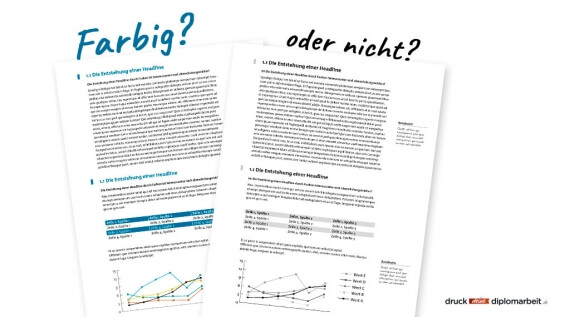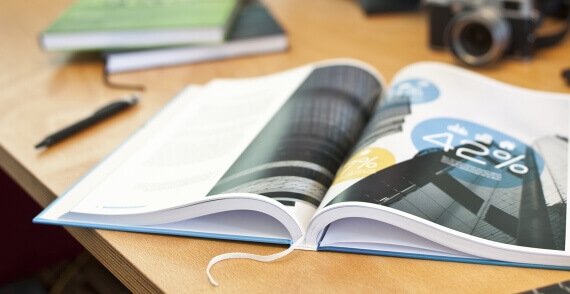Du schreibst deine Bachelorarbeit, Masterarbeit oder was auch immer mit Microsoft Word und möchtest anschließend natürlich das bestmögliche Druckergebnis. Damit das ohne Komplikationen abläuft, schauen wir deine Daten teils visuell, aber auch immer mittels unserer Prüfroutinen an. Wenn etwas aus dem Raster fällt, wird es wenn möglich automatisch korrigiert oder wir halten mit dir Rücksprache. Der beste Weg ist jedoch: Im Voraus dafür zu sorgen, dass die Daten auch druckfähig und kompatibel sind.
Dafür ist es natürlich wichtig zu wissen, dass Word kein professionelles Layoutprogramm ist und somit einige Einstellungen für das gedruckte Ergebnis eher „schlecht als recht“ sind. Mit unserer Anleitung für das Exportieren der PDF-Datei direkt aus Word gehst du schonmal einen richtigen Schritt.
Eine der wichtigsten Erkenntnisse, die wir in den letzten Jahren durch etliche Datenchecks von Bachelorarbeiten erhalten haben, legen wir dir nun ans Herz:
Benutze nie, aber auch niemals in deinem Word-Dokument die Farbeinstellung „Automatisch“.
Ca. 5 x im Jahr erhalten wir dazu nämlich die Rückmeldung: „Mitten im Fließtext auf einer Seite ist eine Zeile in grau gedruckt, anstatt schwarz, das habe ich so nicht bestellt.“
Bingo: Leider hast du das genau so bestellt.
Das Problem hierbei ist, in Word fällt dir der Unterschied nicht auf, im erstellten PDF auch nur bei genauem hinsehen. Ein ordentlich kalibriertes Drucksystem zeigt dir den Unterschied aber ganz deutlich. Und das ganz bescheidene ist dann noch: Es ist kein technischer Fehler, es ist einfach nur eine anders eingefärbte Schrift, als hättest du eine Zeile absichtlich unterschiedliche markiert, um eine Hervorhebung zu machen. Die Wahrheit ist leider: Du hast eine Zeile unterschiedlich markiert…
Was ist nun passiert?
Nach eingehenden Untersuchungen und Fehleranalysen der PDF-Dateien haben wir festgestellt, dass Microsoft Word bei der sogenannten „automatischen Textfarbe“ auf die Betriebsystemeigenen Systemeinstellungen für die „Fensterfarbe und -darstellung“ zurückgreift. Stellst du diese um, stellt sich auch die Textfarbe in Word bei „Automatisch“ um.

Ein Beispiel aus der Praxis:
Du bearbeitest deine Bachelorarbeit einmal im Unternehmen am Firmeneigenen Rechner und einmal von zu Hause aus und arbeitest mal hier, mal dort. Beide Computer haben unterschiedliche Einstellungen der „visuellen Effekte…“ in den Systemeinstellungen. Nun kann es sein dass die Textfarbe nicht mehr schwarz sondern dunkelgrau, orange oder gar lila wird. Wenn sich die Textfarbe von 100% schwarz auf 85% schwarz ohne dein Wissen (und Eingreifen) ändert, dann wirst du das in den meisten Fällen leider nicht bemerken und wir sehen das im besten Fall zufällig. Ein gezieltes Suchen nach solchen Fällen ist fast ausgeschlossen. Die meisten Monitore können den Unterschied zwischen 85% und 100% schwarz kaum darstellen. Somit ist deine Vorsorge und Eigenkontrolle hier enorm wichtig. Denn nur du kannst Fehldrucke deiner Arbeiten hier garantiert vermeiden.
Was kann ich tun und wie stelle ich die Textfarbe richtig ein?
Grundsätzlich solltest du für die Textfarbe deiner Bachelorarbeit (falls du den Text in Schwarz haben möchtest) nicht die Farbe „Automatisch“ auswählen, sondern in der Zeile darunter in den Designfarben die Farbe „Schwarz, Text 1“ oder „Schwarz“ (je nach WORD Version) auswählen. Nur dann kannst du dir sicher sein, dass die Textfarbe so bleibt wie du diese in deiner Bachelorarbeit in Word angelegt hast. Beim Druck deiner Bachelorarbeiten wird diese dann auch ganz in reinem schwarz (100%) gedruckt. Wenn du mit Absatzformaten arbeitest, solltest du dies auch dort bereits einstellen.
Tipp!
Prüfe vor der Datenübermittlung an Druck deine Diplomarbeit die PDF-Datei immer nochmal visuell und auch gezielt auf die Druckfarben. Falls Du hierzu noch Fragen hast dann setze dich einfach mit uns rechtzeitig in Verbindung. Denn eines gilt grundsätzlich – wer hier im Voraus bei seiner Abschlussarbeit genau und exakt arbeitet, hat im Endergebnis keine vermeidbaren Probleme zu erwarten.
Druck deine Diplomarbeit kontrolliert deine Daten auf technische Druckbarkeit und prüft auch stichprobenweise durch visuelle Kontrollen die gedruckten Seiten, doch eine 100% Garantie diese Textstellen zu entdecken gibt es leider nicht. Es handelt sich hier um keinen technischen Fehler, wenn Textpassagen nicht schwarz sondern dunkelgrau gedruckt werden. Somit kann hier auch kein Kontrollmechanismus greifen, der dies als Fehler in der Datei erkennt und eventuell korrigiert. Die gezeigten Screenshots der falschen Einstellungen in Word machen deren Auswirkungen für die Datenerstellung deiner Bachelorarbeit deutlich.